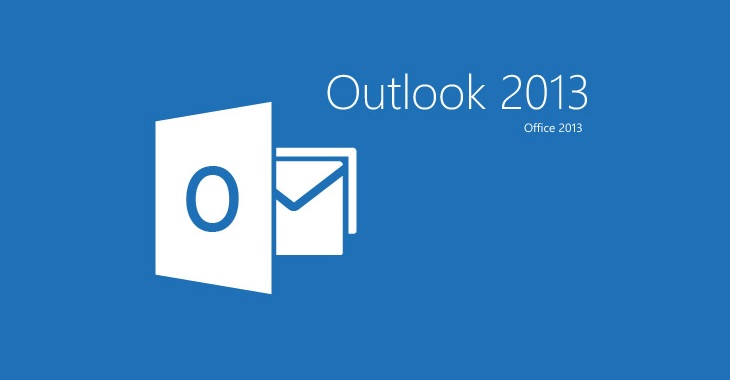パソコン作業が多い現代人に多い眼精疲労。特に若い世代での老眼(字が見えにくい、目がかすむなど)が進んでいるそうです。これらはパソコンやスマホから発せられるプルーライトが原因であることが知られています。さらにほっておくと、緑内障、白内障、ストレス、睡眠不足などに影響があると言われています。
ブルーライトの対策としては、PCメガネやブルーライトをカットするフィルム、またはブルーライトを削減するソフト(無料、有料)などがありますが、今回はWindows10搭載パソコンのディスプレイ設定で簡単に無料で行えるブルーライトを軽減する方法を説明します。
スポンサーリンク
ディスプレイの設定をする
まずはパソコンの左下にあるWindows10のロゴマークを右クリックします。

「コントロールパネル」をクリック。
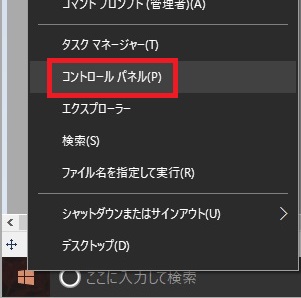
「デスクトップのカスタマイズ」をクリック。

「ディスプレイ」をクリック。
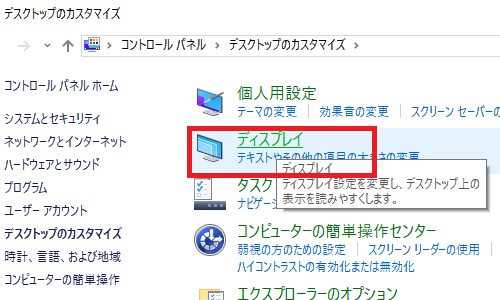
「色の調整」をクリック。
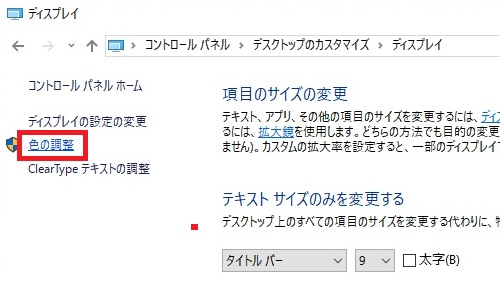
「画面の色調整」の画面になるので「次へ」をクリック。どんどん画面が変わっていく(約10回)ので「カラーバランスの調整」の画面になるまでどんどんクリック(約10回)して進みます。
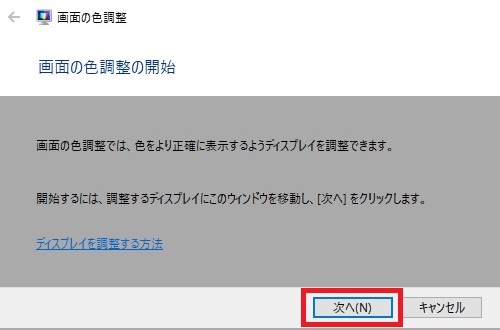
「カラーバランスの調整」の画面になったら色調整をします。一番右が青色でブルーライトですが、これだけを調整すると色のバランスが不自然になるので、赤色(左)、緑色(中央)と全体的に色の調整を行うといいと思います。
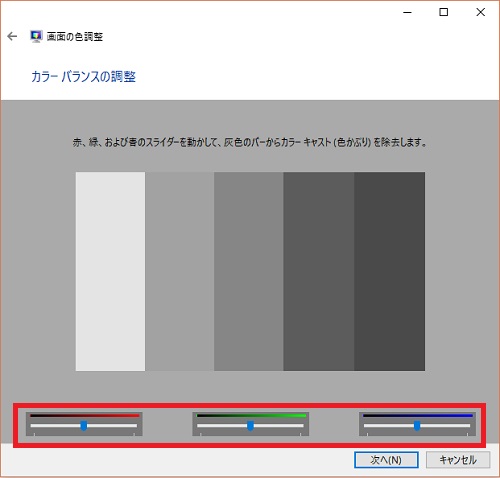
色の調整が終わったら、調整前と調整後の色合いを比較する画面になるので、調整した色合いが問題なければ「完了」をクリックして作業終了です。「完了」をクリックする前に「テキストが正しく表示されるよう、[完了]をクリックしたときにClearTypeチューナーを開始する」のチェックボックスは外しておいて構いません。
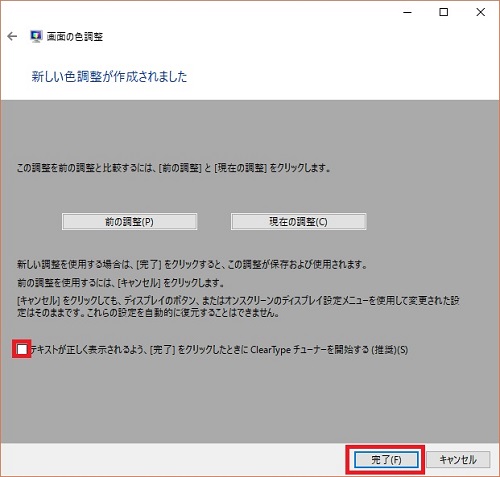
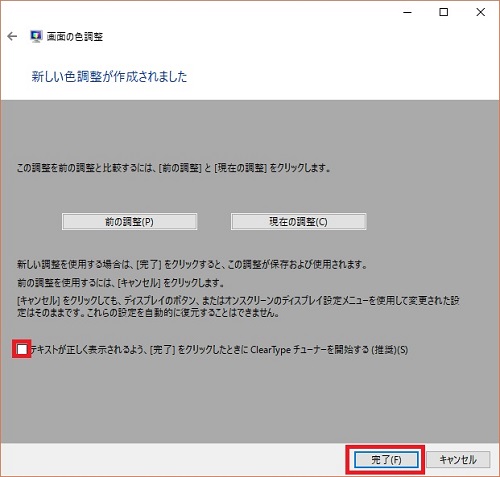
もし文字を見やすくしたい場合は、「テキストが正しく表示されるよう、[完了]をクリックしたときにClearTypeチューナーを開始する」にチェックを入れたまま「完了」をクリックすれば、テキストを調整するページに変わるので画面に従ってテキストの調整を行ってください。
まとめ
パソコンやスマホを見過ぎると目がしょぼしょぼして、酷い時には目の中に何か異物がコロコロしているような感覚の時さえあります。大切な目ですから、ブルーライトから少しでも目の負担を減らしてあげることが大切です。この設定は3分もあえればできる簡単な設定なので、まだブルーライト対策をしていない人はすぐにでも設定しておきましょう。